驱动精灵的具体使用操作讲解
时间:2022-10-26 13:18
大家熟悉驱动精灵这款应用吗?会使用该APP吗?而今天讲解的是驱动精灵的具体使用操作,想学习的亲们就去下文看一看,了解了解,相信对大家一定会有所帮助的。
驱动精灵的具体使用操作讲解

1.下载驱动精灵最新版
2.双击打开驱动精灵.exe,然后按照提示进行安装,路径配置的选择可以根据软件默认,但是最好是建议大家安装到非系统盘,这样可以防止再次重装系统后,驱动忘记备份后再次丢失。


3.安装好了之后,运行驱动精灵,我们可以看到驱动精灵主界面,如果你是第一次运行驱动精灵的,点击“一键体检”来检测电脑
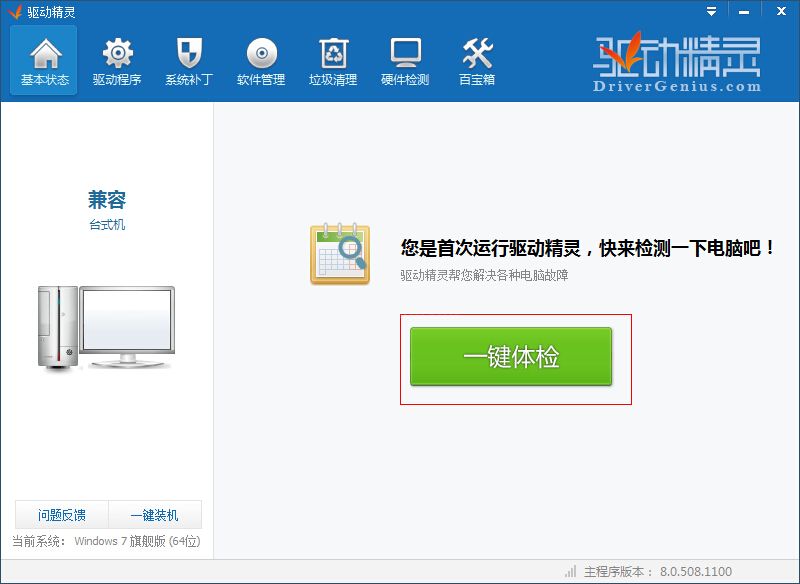
4.驱动精灵硬件检测功能:点击驱动精灵主界面“硬件检测”栏目,我们可以发现电脑硬件的详细信息。
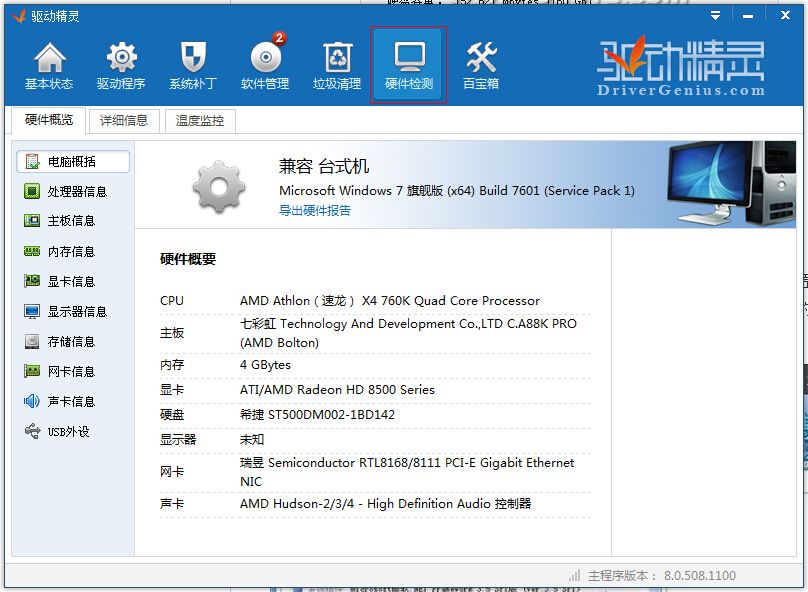
5.驱动精灵垃圾清理功能:点击驱动精灵主界面“垃圾清理”栏目,然后就会自动扫描系统的垃圾文件和注册表垃圾,然后我们可以根据自己的选择来清理垃圾。
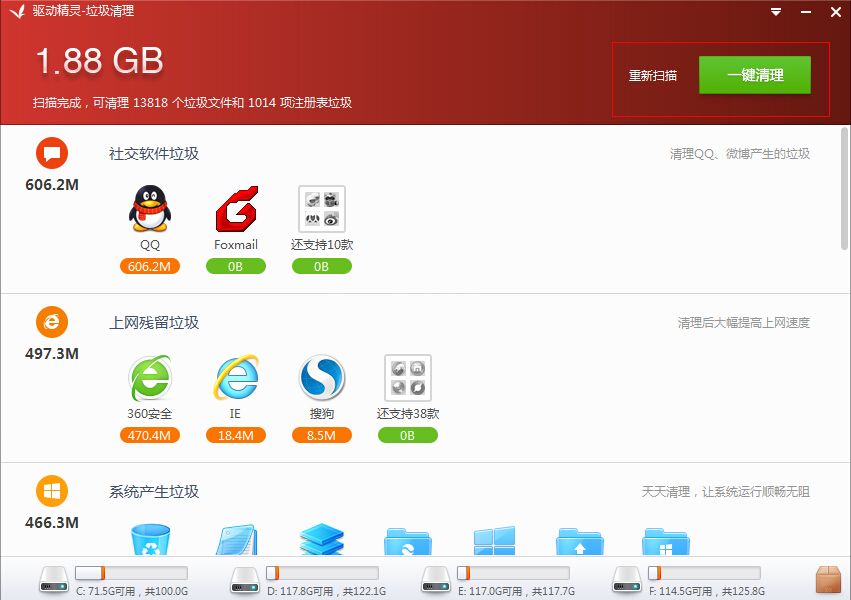
6.驱动精灵驱动备份及还原功能:我们可以将正在使用的正常驱动备份好,防止出错了可以还原回来,如果我们下载的是驱动精灵万能网卡版,可以直接通过选择合适的网卡驱动来直接还原。这样我们就可以解决网卡驱动不正常而导致无法上网的问题了。
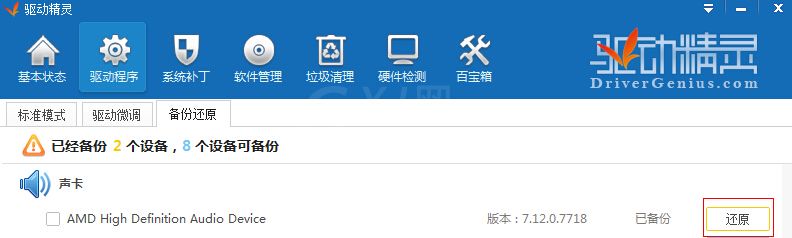
今日就快来学习本文驱动精灵的具体使用操作吧,相信在以后的使用中一定会得心应手的。



























